
إذا كان لديك العديد من ملفات MP4 التي ترغب في نسخها على قرص فيديو DVD ، فاستخدم أيًا من أدوات تأليف DVD المجانية والبسيطة المتاحة لنظام التشغيل Windows. نظرًا لأن Windows لا يتضمن برنامج تأليف DVD ، يجب عليك استخدام أدوات الجهات الخارجية لإنشاء أقراص DVD قابلة للتشغيل مع قوائم وعناوين ومعلومات الفصل متوافقة مع معظم مشغلات DVD المنزلية. اعتمادًا على مقدار الوقت الذي تريد أن تقضيه في تأليف قرص DVD ، يمكنك تخصيص منتجك النهائي بخطوط الترجمة والألوان أو يمكنك نسخ ملفات MP4 متعددة بسرعة ببضع نقرات.
انسخ قرص DVD بسرعة باستخدام Freemake
الخطوة 1
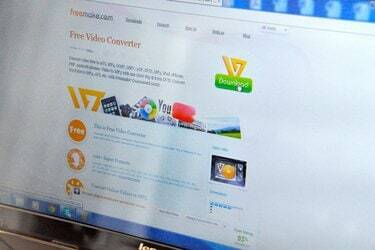
قم بتنزيل وتثبيت أحدث إصدار من Freemake (رابط في الموارد). يقدم هذا البرنامج واحدة من أبسط واجهات نسخ أقراص DVD ، مع الاستمرار في تمكينك من الاختيار من بين مجموعة متنوعة من قوائم التنقل وخيارات جودة الفيديو.
فيديو اليوم
الخطوة 2

قم بتشغيل Freemake ، وانقر فوق "فيديو" وحدد ملف MP4 واحدًا أو أكثر من جهاز الكمبيوتر الخاص بك. لتحديد ملفات متعددة ، اسحب الماوس فوق عدة ملفات أو اضغط باستمرار على "Ctrl" أثناء النقر فوق الملفات. انقر فوق "فتح" لإضافة التحديد (التحديدات) إلى Freemake.
الخطوه 3
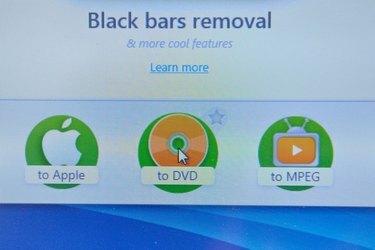
انقر فوق "إلى DVD" لفتح قائمة تأليف DVD. أدخل عنوانًا في حقل عنوان DVD لمنح القرص تسمية يمكن لأجهزة الكمبيوتر - وليس مشغلات DVD - عرضها. حدد نوع القائمة من قائمة نوع قائمة DVD ، مثل "قائمة الحركة" أو "قائمة الصور المصغرة" أو "قائمة النص".
الخطوة 4

أدخل قرص DVD فارغًا في محرك الأقراص الضوئية ، وانقر فوق قائمة "اختيار الوجهة" وحدد محرك الأقراص. انقر فوق "حرق" لإنشاء القرص. اعتمادًا على حجم الملف ، يمكن أن يستغرق نسخ قرص DVD من 15 إلى 30 دقيقة.
قائمة DVD مخصصة مع DVDStyler
الخطوة 1

قم بتنزيل أحدث إصدار من DVDStyler لنظام التشغيل Windows وتثبيته (الرابط في الموارد). يوفر هذا البرنامج المجاني خفيف الوزن متصفحًا مدمجًا للأشجار مع معاينات للملفات المصغرة ، بالإضافة إلى خلفيات قائمة وأزرار وتسميات قابلة للتخصيص.
الخطوة 2
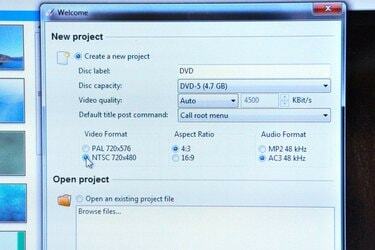
قم بتشغيل DVDStyler وحدد إعداداتك من نافذة New Project المنبثقة. حدد "NTSC" من قسم تنسيق الفيديو ، ثم اختر "16: 9" من قسم نسبة العرض إلى الارتفاع لفيديو الشاشة العريضة أو "4: 3" للفيديو القياسي. انقر فوق "موافق" لبدء المشروع الجديد.
الخطوه 3
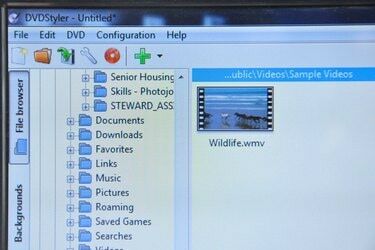
تصفح من خلال ملفاتك في الشريط الجانبي لمتصفح الشجرة. يؤدي تحديد ملف في المستعرض إلى عرض معاينة الصورة المصغرة في العمود الأوسط. اسحب الملفات من متصفح الشجرة إلى مدير مجموعة العناوين وقم بترتيبها بأي ترتيب عن طريق سحبها إلى الموضع. يوضح شريط الحالة مقدار المساحة المتبقية على قرص DVD الخاص بك.
الخطوة 4

حدد خلفية قائمة من متصفح الشجرة بالنقر المزدوج فوق صورة. انقر فوق علامة التبويب "الأزرار" وأضف أزرار القائمة عن طريق سحبها إلى موضع في محرر القائمة. قم بتحرير إجراء الزر عن طريق النقر المزدوج عليه. تعرض نافذة محرر الخصائص خيارات للزر المحدد. حدد فصل DVD لربطه بالزر من قسم Jump To وقم بتسمية الزر عن طريق إدخال نص في حقل Label. انقر فوق "موافق" لحفظ الخصائص. كرر هذه العملية لكل زر في قائمتك.
الخطوة الخامسة

أدخل قرص DVD فارغًا في محرك الأقراص الضوئية وانقر على "نسخ". حدد محرك الأقراص الخاص بك من قائمة الجهاز وانقر فوق "ابدأ" لنسخ قرص DVD.
إضافة ترجمات مع نفض الغبار دي في دي
الخطوة 1

قم بتنزيل أحدث إصدار من DVD Flick وتثبيته (الرابط في الموارد). يقدم هذا البرنامج المجاني محرر ترجمة بسيط ومجموعة مختارة من الإعدادات المسبقة للقائمة.
الخطوة 2

انقر فوق "إضافة عنوان" لاختيار ملف MP4. في نافذة العنوان ، حدد علامة التبويب "ترجمات" ، وانقر فوق "إضافة" واختر ملف ترجمة بتنسيق SRT. تعرض نافذة الترجمة خصائص الخط واللون والموضع والشفافية للترجمة. أثناء قيامك بتحرير تفضيلاتك ، تعرض نافذة المعاينة ترجماتك على فيديو MP4 المحدد. انقر فوق "قبول" لإضافة ترجمات إلى المشروع.
الخطوه 3

انقر فوق "إعدادات القائمة" واختر خيار قائمة DVD من الشريط الجانبي. لا يمكنك تخصيص القائمة في DVD Flick ، ولكن يمكنك معاينة القائمة المحددة في نافذة المعاينة. بعد إجراء التحديد ، انقر فوق "قبول".
الخطوة 4

انقر فوق "إعدادات المشروع" وحدد "DVD" من قائمة الحجم الهدف. حدد "DVD (4.3 جيجابايت)" لقرص DVD قياسي أو "DVD (8.2 جيجابايت)" لقرص مزدوج الطبقة. انقر فوق "قبول" لتأكيد الإعدادات الخاصة بك.
الخطوة الخامسة

أدخل قرص DVD فارغًا في محرك الأقراص الضوئية وانقر على "نسخ". حدد "نسخ المشروع على القرص" واختر محرك الأقراص الخاص بك من قائمة محرك الأقراص. لضمان النسخ بدون أخطاء ، اختر إعدادًا منخفضًا من قائمة السرعة ، مثل "2X". انسخ القرص بالنقر فوق "قبول".




